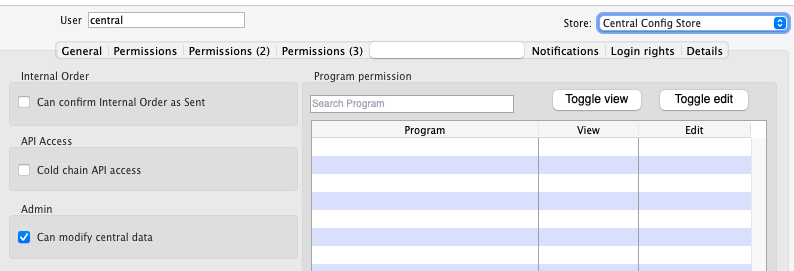Inmunizaciones
Configuración
Los Programas Básicos de Inmunización se configuran en el servidor central de mSupply.
Para la funcionalidad de GAPS, solo necesitas configurar una nueva Lista Maestra y marcarla como un Programa de Inmunización.

Para los Programas de Pacientes de Inmunización, contacta a tu administrador para realizar la configuración.
Una vez creado el Programa Básico de Inmunización, se puede configurar más detalladamente en el Servidor Central de Open mSupply<. Consulta la sección de Permisos y Restricciones para más detalles.
Ver los Programas de Inmunización
Selecciona Programas > Inmunizaciones en el panel de navegación.
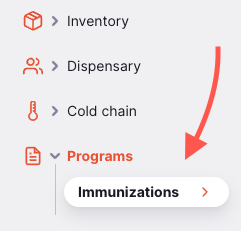
Se te mostrará una lista de Programas de Inmunización:
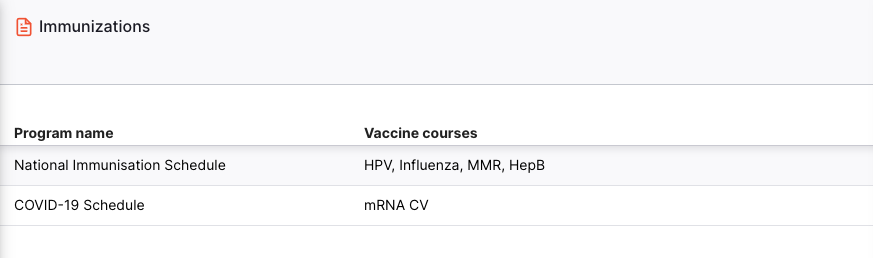
La lista de Programas de Inmunización está dividida en dos columnas:
| Columna | Descripción |
|---|---|
| Nombre del Programa | El nombre del Programa de Inmunización |
| Cursos de Vacunacipn | Los Cursos de Vacunación que forman parte de ese Programa de Inmunización |
Ver los Detalles del Programa de Inmunización
Para ver un Programa de Inmunización en detalle, haz clic sobre él. Esto te llevará a la página de detalles de ese programa.
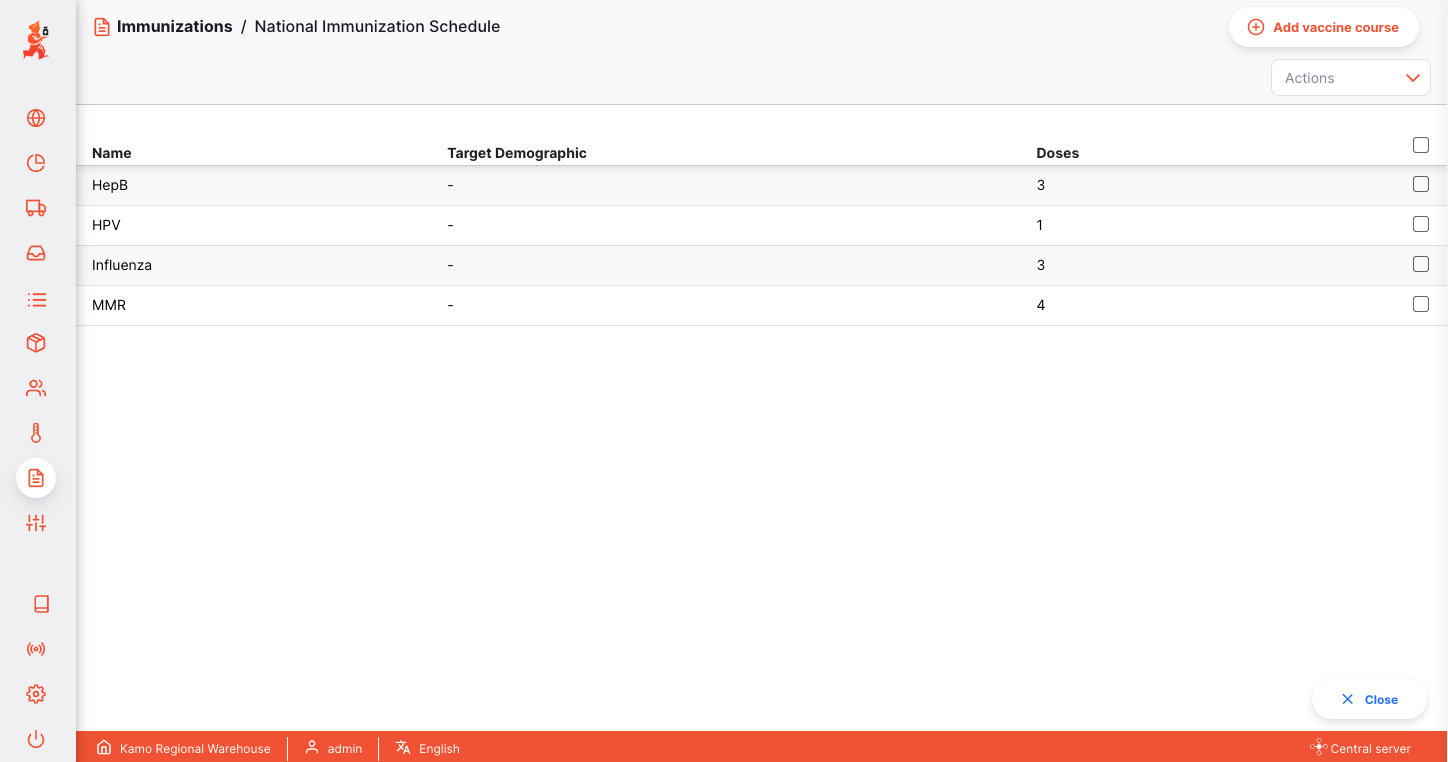
Puedes usar el botón Cerrar en la esquina inferior derecha para cerrar la vista de detalles y regresar a la lista de Programas de Inmunización.
Programas de Vacunación
La vista detallada del Programa de Inmunización muestra una lista de los Programas de Vacunación que forman parte del programa.
La lista de Programas de Vacunación está dividida en 3 columnas:
| Columna | Descripción |
|---|---|
| Nombre | El nombre del Programa de Vacunación |
| Demografía Objetivo | La demografía que recibirá el Programa de Vacunación |
| Dosis | El número de dosis incluidas en el programa |
Añadir un nuevo Programa de Vacunación
Para añadir un nuevo Programa de Vacunación, haz clic en el botón Añadir programa de vacunación en la esquina superior derecha
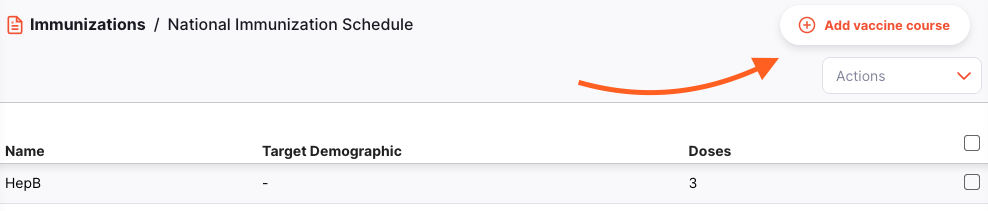
Esto abrirá una nueva ventana, donde podrás ingresar los detalles del nuevo Programa de Vacunación, por ejemplo, nombre del programa de vacunación, tasa de desperdicio, horario de dosis.
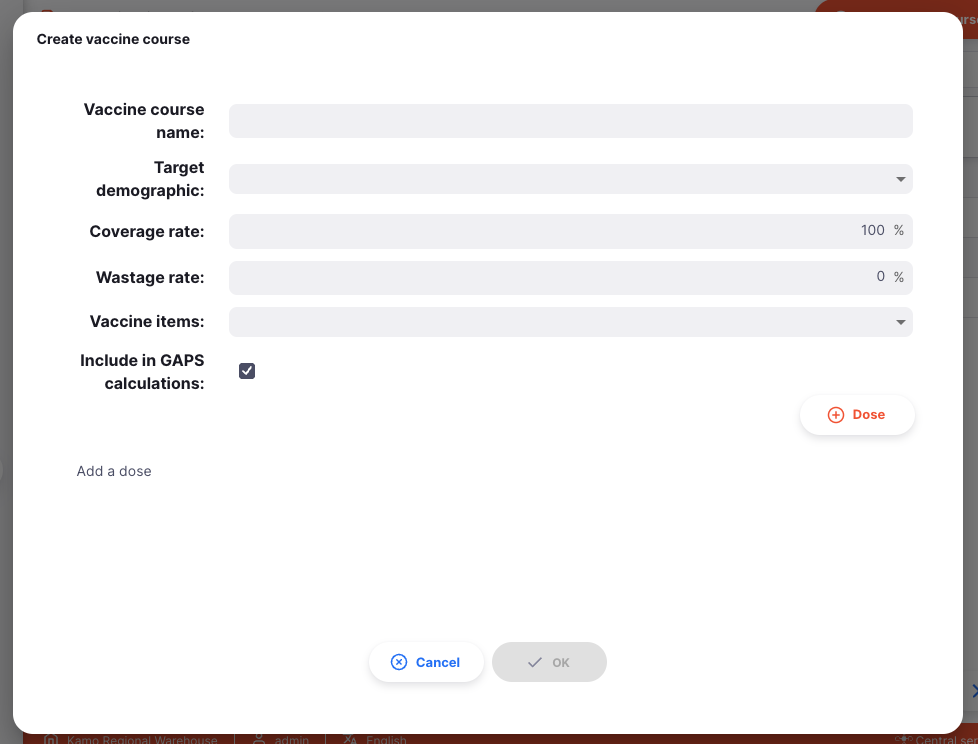
Dosis
Para agregar dosis al Programa de Vacunación, haz clic en el botón (+) Dosis. Esto añadirá una nueva fila a la tabla de cronograma de dosis, donde se pueden ingresar los detalles de la dosis, incluyendo cuándo se puede administrar la dosis.

La tabla de Cronograma de Dosis está dividida en 6 columnas:
| Columna | Descripción |
|---|---|
| N° de dosis | El número de la dosis en el cronograma |
| Etiqueta | La etiqueta de la dosis, que aparecerá en la Tarjeta de Vacunación |
| Desde la edad | Edad mínima recomendada para recibir la dosis (en años y meses) |
| Hasta la edad | Edad máxima recomendada para recibir la dosis (en años y meses) |
| Etiqueta de edad ersonalizada | Etiqueta de edad personalizada para mostrar en la Tarjeta de Vacunación. Si no se define, el valor predeterminado es la Desde la edad (por ejemplo, 6 años) |
| Intervalo mínimo (días) | Número mínimo de días que deben pasar antes de que el paciente reciba la siguiente dosis |
Desde la edad. Por ejemplo, si deseas reemplazar "0 meses" por "Nacimiento", todas las dosis de todos los Programas de Vacunación con una Desde la edad de 0 meses deberán tener la etiqueta personalizada de "Nacimiento". Esto asegura que las dosis se agrupen correctamente en la Tarjeta de Vacunación.
Una vez que estés satisfecho con los detalles del Programa de Vacunación, haz clic en OK para guardar el nuevo Programa de Vacunación.
Haz clic en Cancelar en cualquier momento para cerrar la ventana y descartar los cambios.
Editar un Programa de Vacunación
Para ver o editar los detalles de un Programa de Vacunación, haz clic en la fila de la lista. Esto abrirá nuevamente la ventana de edición, donde podrás ver o cambiar cualquier detalle.
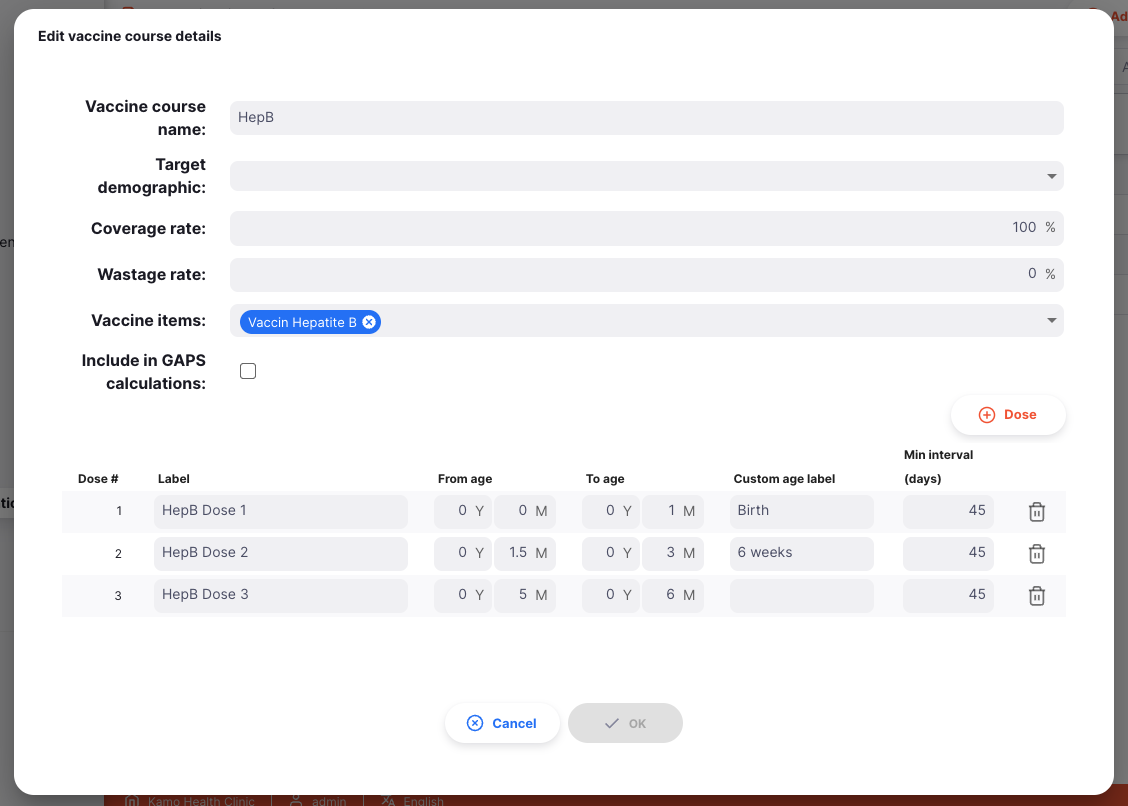
Eliminar un Programa de Vacunación
Puedes eliminar Programas de Vacunación de la lista.
Selecciona el Programa de Vacunación que deseas eliminar marcando la casilla en el extremo derecho de la lista. Puedes seleccionar más de un Programa de Vacunación para eliminar a la vez. Incluso puedes seleccionarlos todos utilizando la casilla maestra en el encabezado de la tabla.
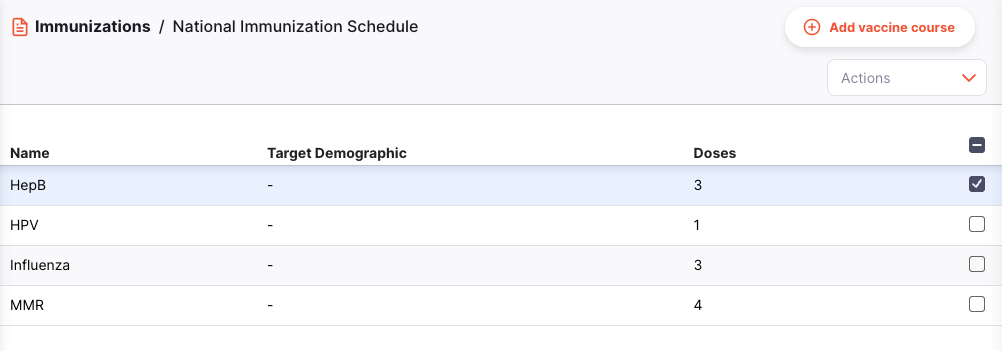
Abre el menú desplegable de Acciones en la esquina superior derecha, sobre la lista, y selecciona Eliminar las líneas seleccionadas.
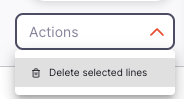
Se te pedirá que confirmes si deseas eliminar los Programas de Vacunación seleccionados. Presiona Cancelar para evitar la eliminación, o Ok para confirmar.
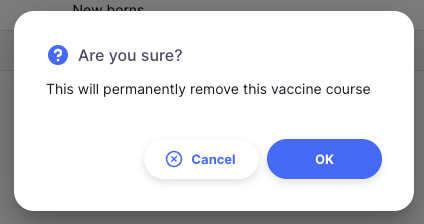
Una notificación en la esquina inferior izquierda confirmará cuántos programas fueron eliminados.
Permisos y Restricciones
Los Programas de Vacunación solo pueden ser gestionados en el Servidor Central de Open mSupply y requieren la preferencia de almacén mobile: Usa el módulo de vacunas.

Para configurar Programas de Vacunación o Programas de Vacunas, necesitas tener habilitado el permiso Puede modificar datos centrales en la Pestaña de Permisos de Open mSupply en tu Tienda Central.